Daftar Kenderaan - BPKSP (v1.0)
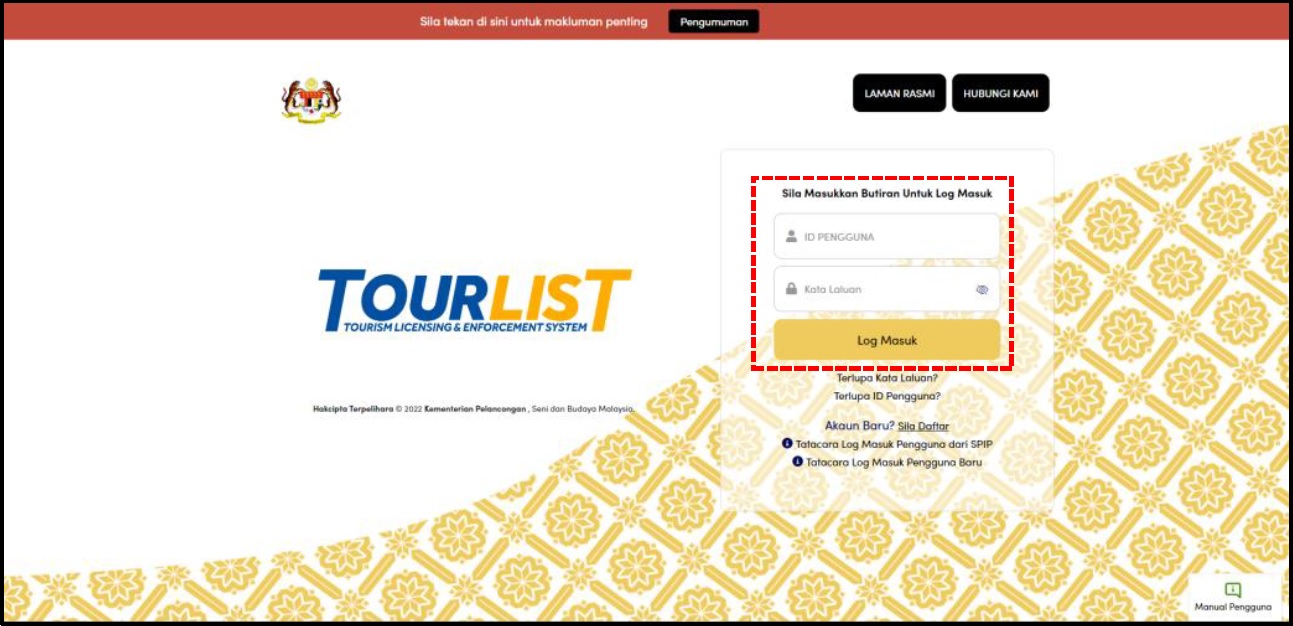
1. Masukkan ID Pengguna dan Kata Laluan, klik butang <Log Masuk>.
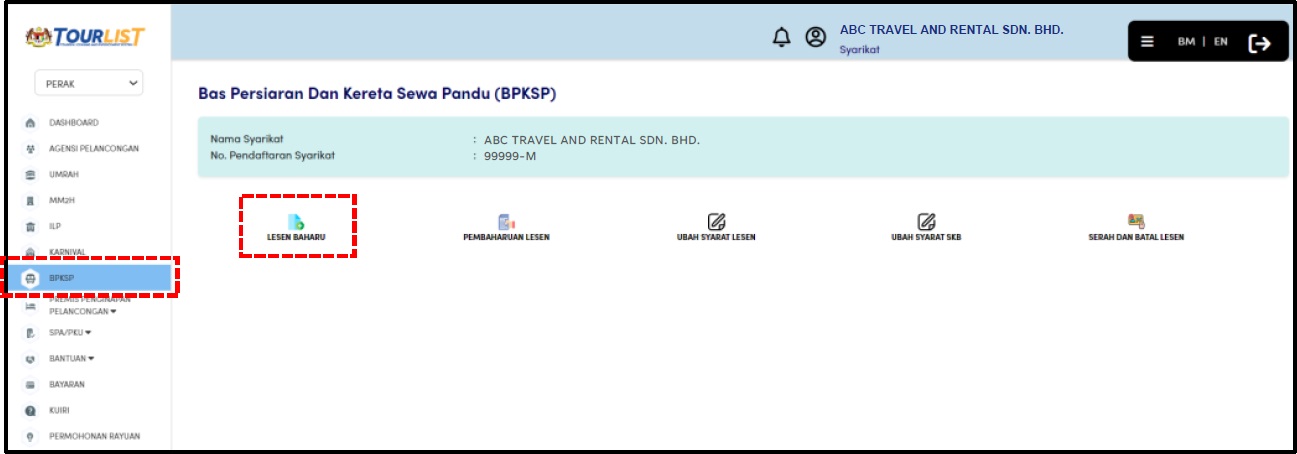
2. Klik menu 'BPKSP' dan klik ikon 'LESEN BAHARU'.
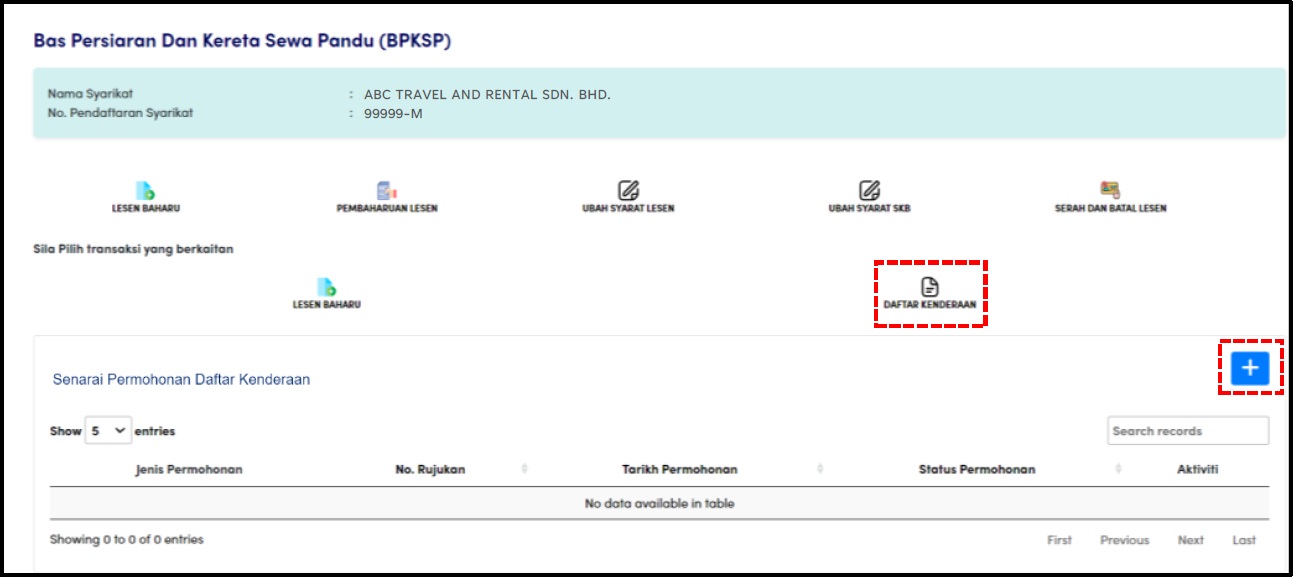
3. Klik ikon 'Daftar Kenderaan' dan klik butang <+>.
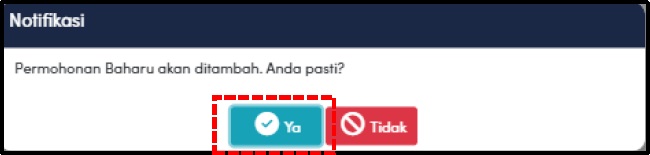
4. Klik butang <Ya> untuk meneruskan permohonan.
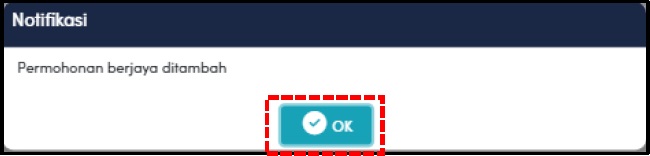
5. Klik butang <OK> untuk meneruskan permohonan
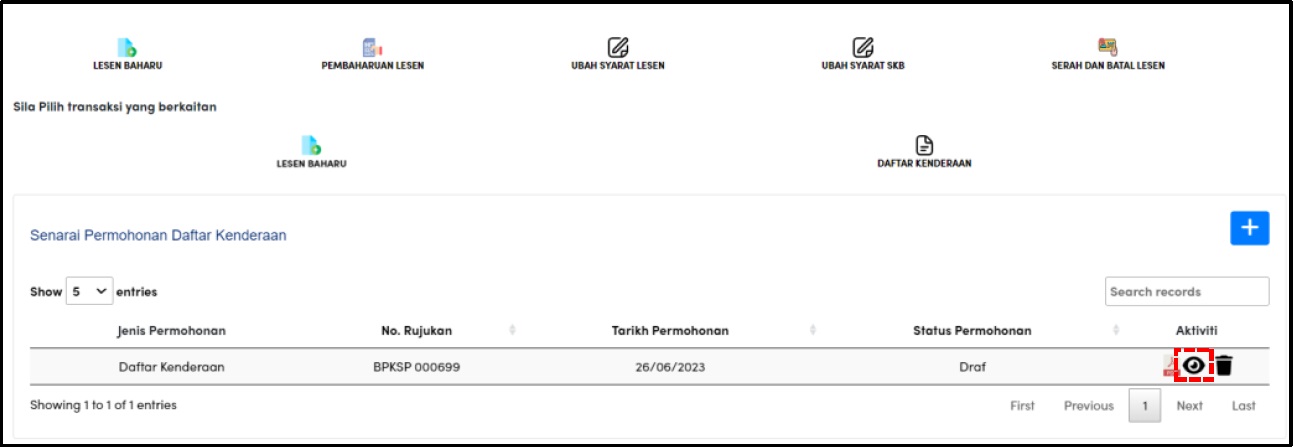
6. Klik ikon
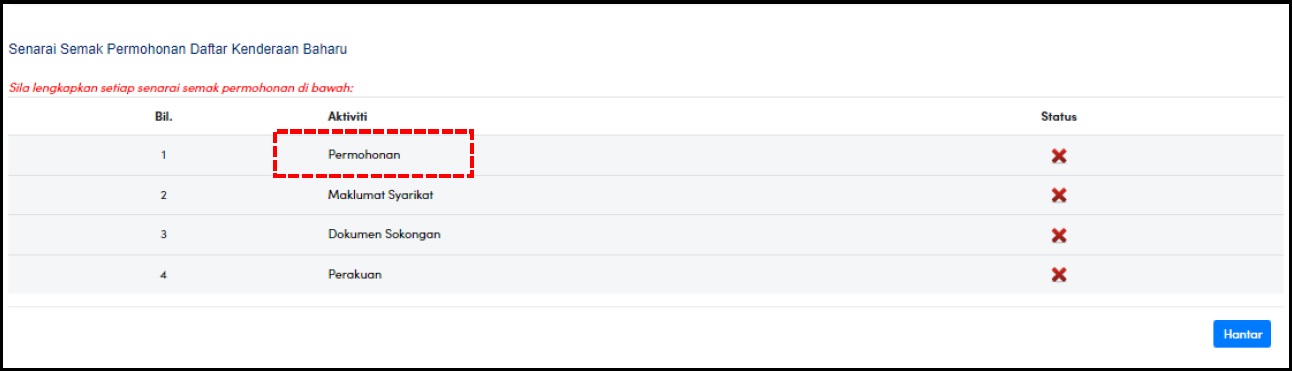
7. Klik pautan 'Permohonan'.
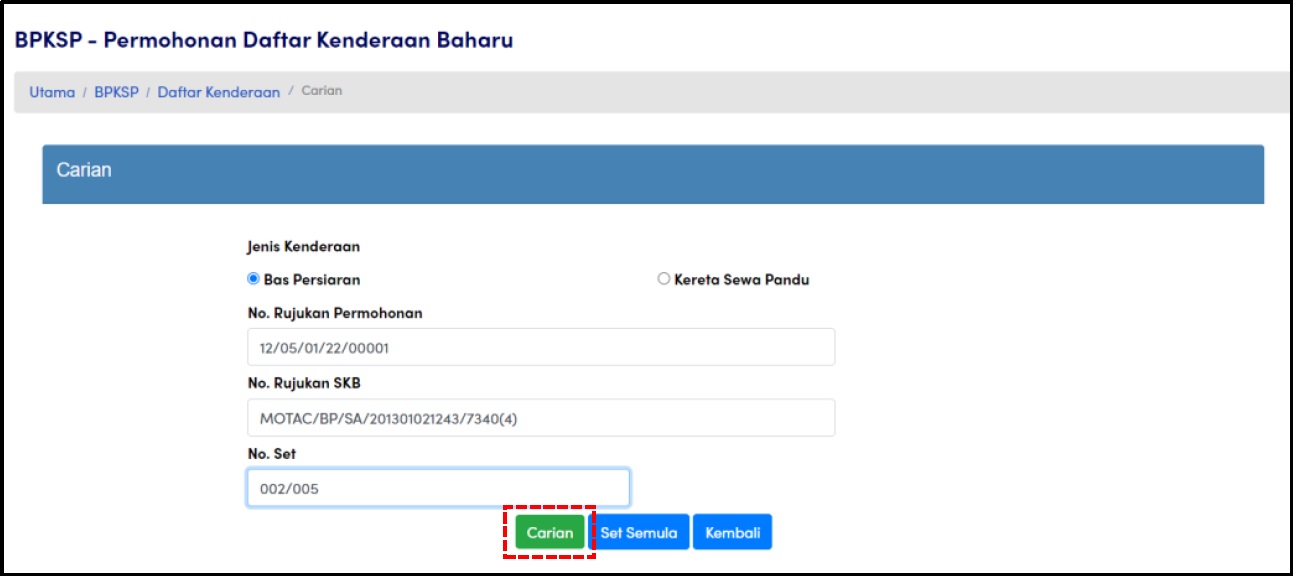
8. Masukkan semua maklumat yang diperlukan dan klik butang <Carian>.
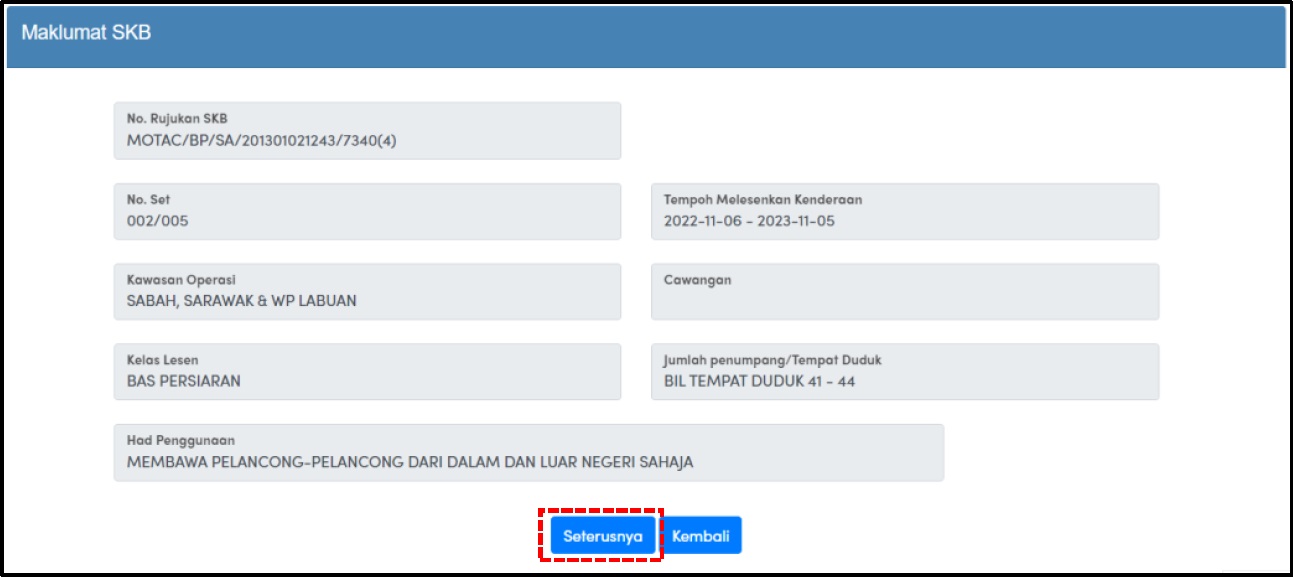
9. Semak dan pastikan Maklumat SKB yang dipaparkan adalah betul.
Klik butang <Seterusnya> untuk meneruskan permohonan.
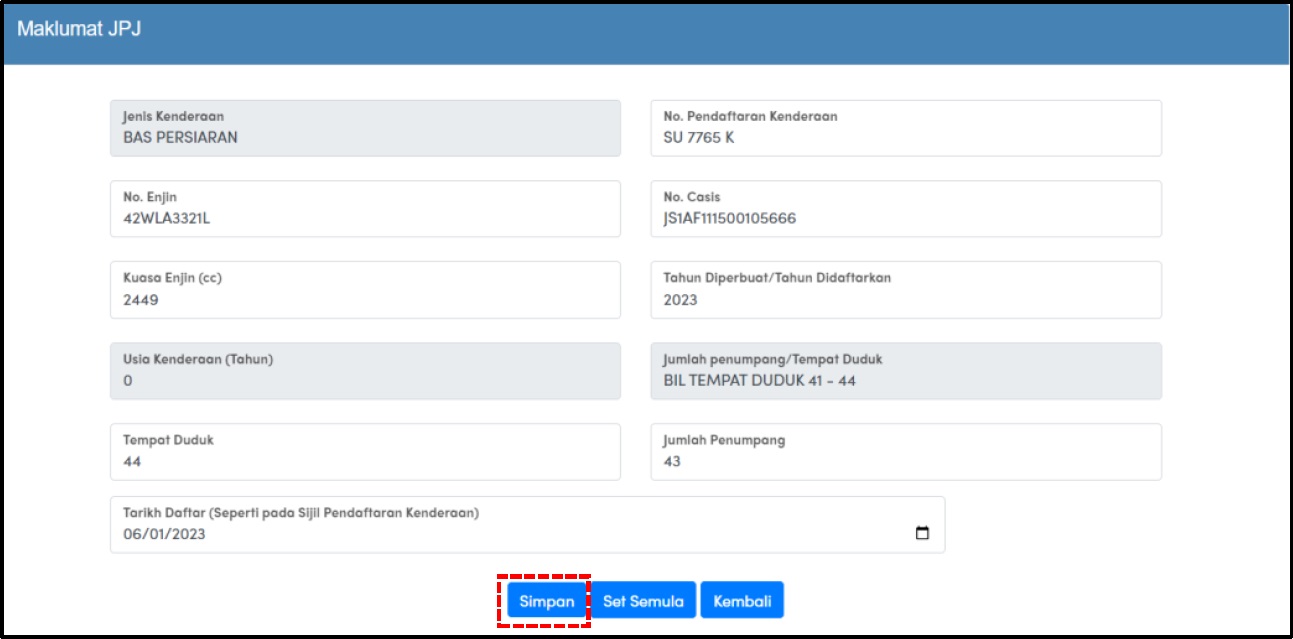
10. Masukkan semua Maklumat JPJ yang diperlukan dan klik butang <Simpan> untuk meneruskan permohonan.
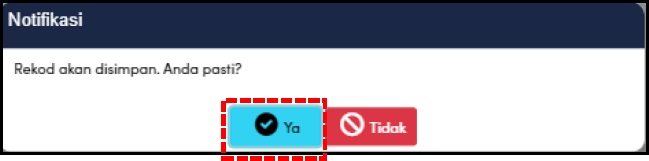
11. Klik butang <Ya> untuk meneruskan permohonan.
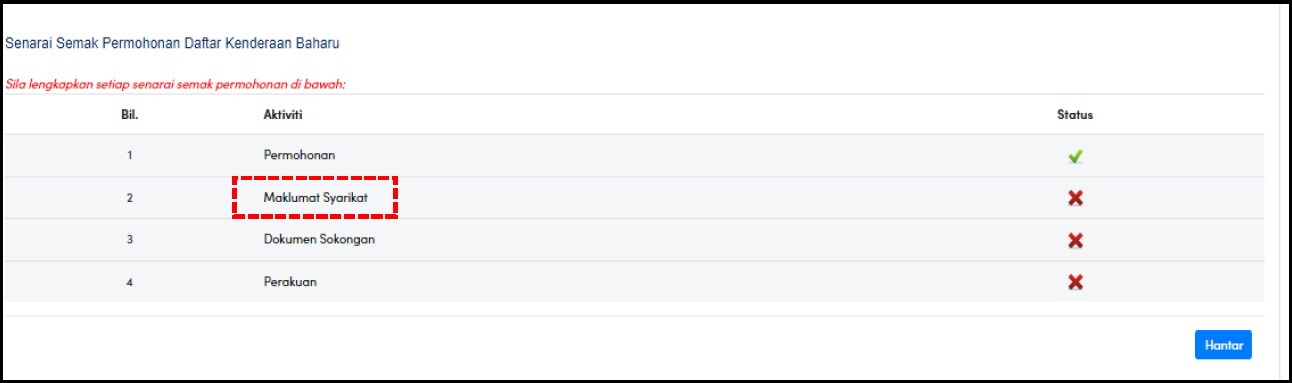
12. Klik pautan 'Maklumat Syarikat'.
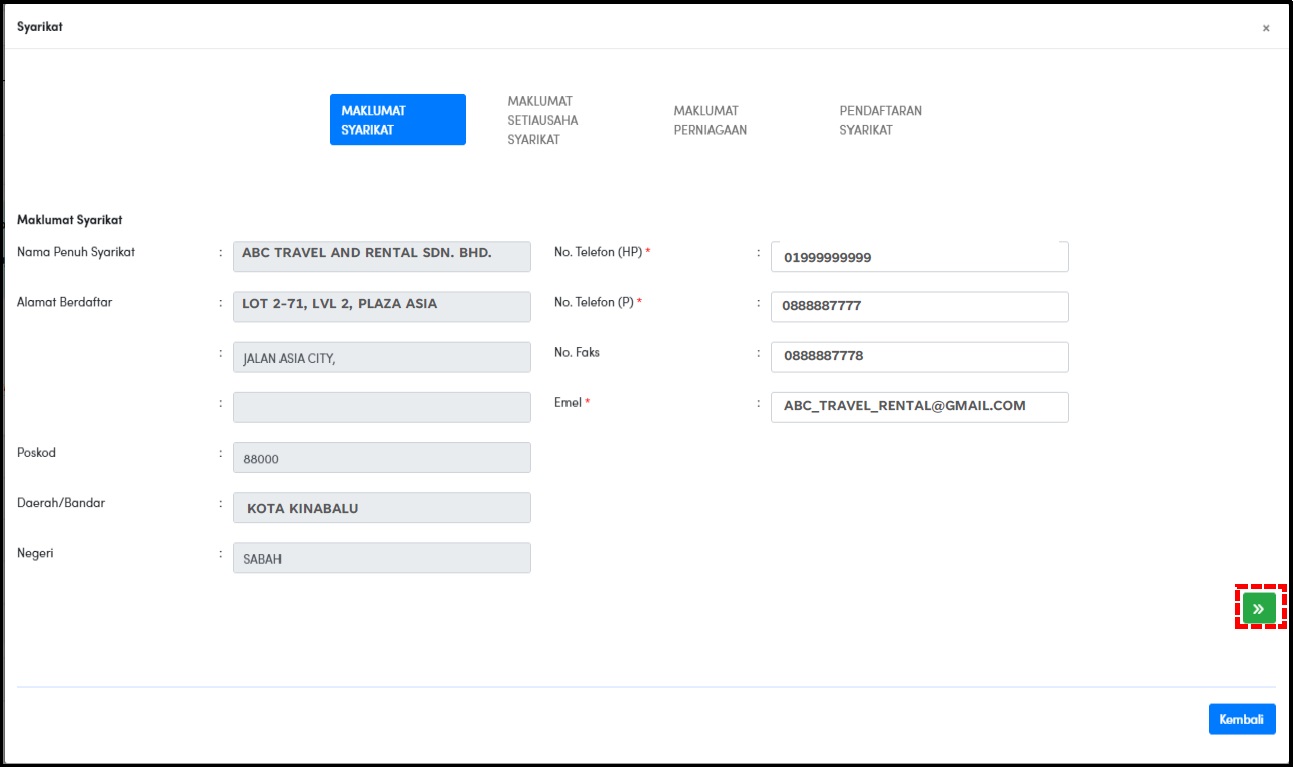
13. Semak dan isikan semua Maklumat Syarikat yang diperlukan dengan betul.
Klik butang
NOTA:
Medan bertanda ( * ) adalah mandatori untuk diisi.
Medan berwarna kelabu hanya boleh disemak.
Medan berwarna putih boleh diedit.
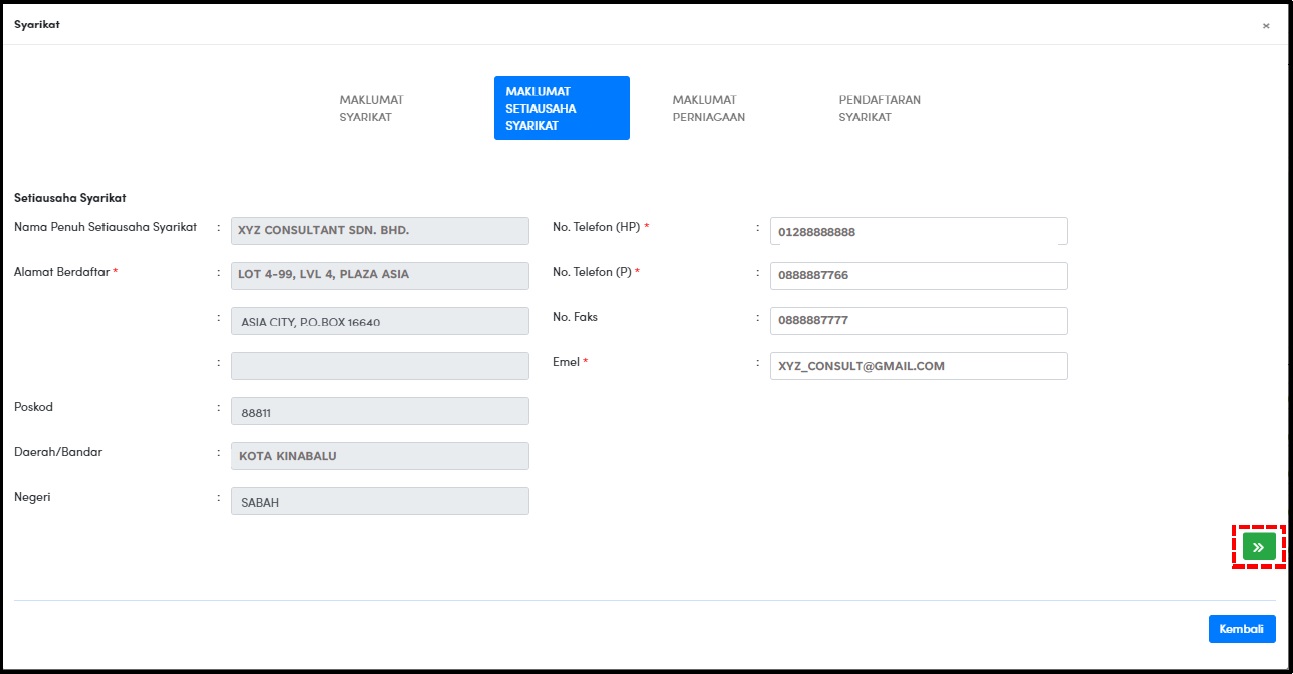
14. Semak dan isikan semua Maklumat Setiausaha Syarikat yang diperlukan dengan betul.
Klik butang
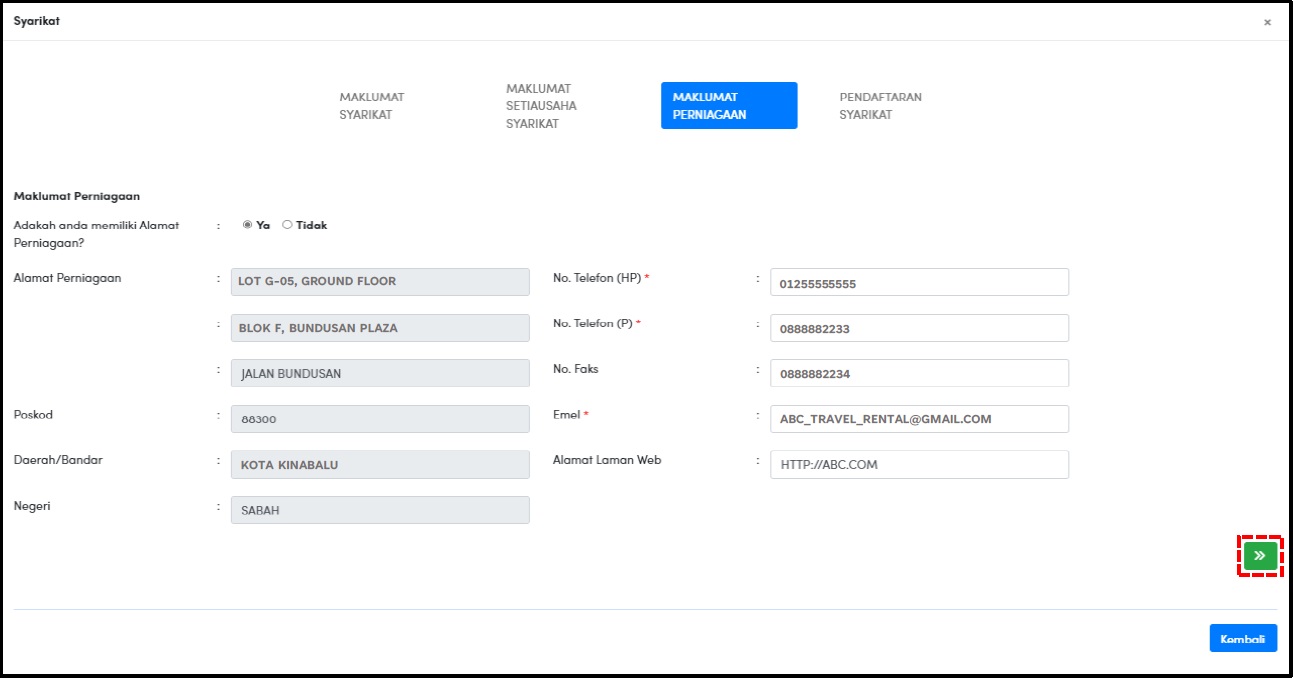
15. Semak dan isikan semua Maklumat Perniagaan yang diperlukan dengan betul.
Klik butang
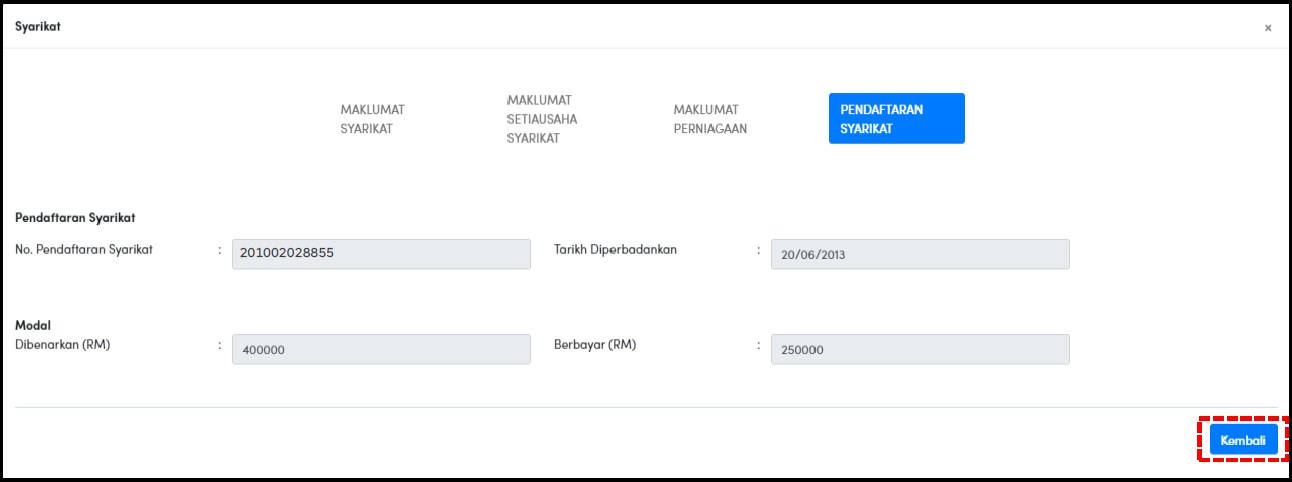
16. Semak dan pastikan semua maklumat Pendaftaran Syarikat adalah betul.
Klik butang <Kembali> untuk meneruskan permohonan.
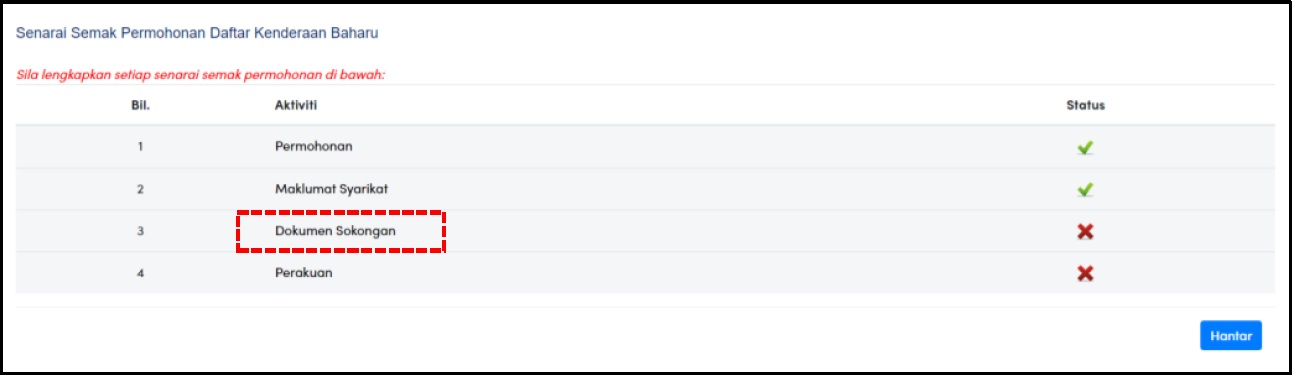
17. Klik pautan 'Dokumen Sokongan'.
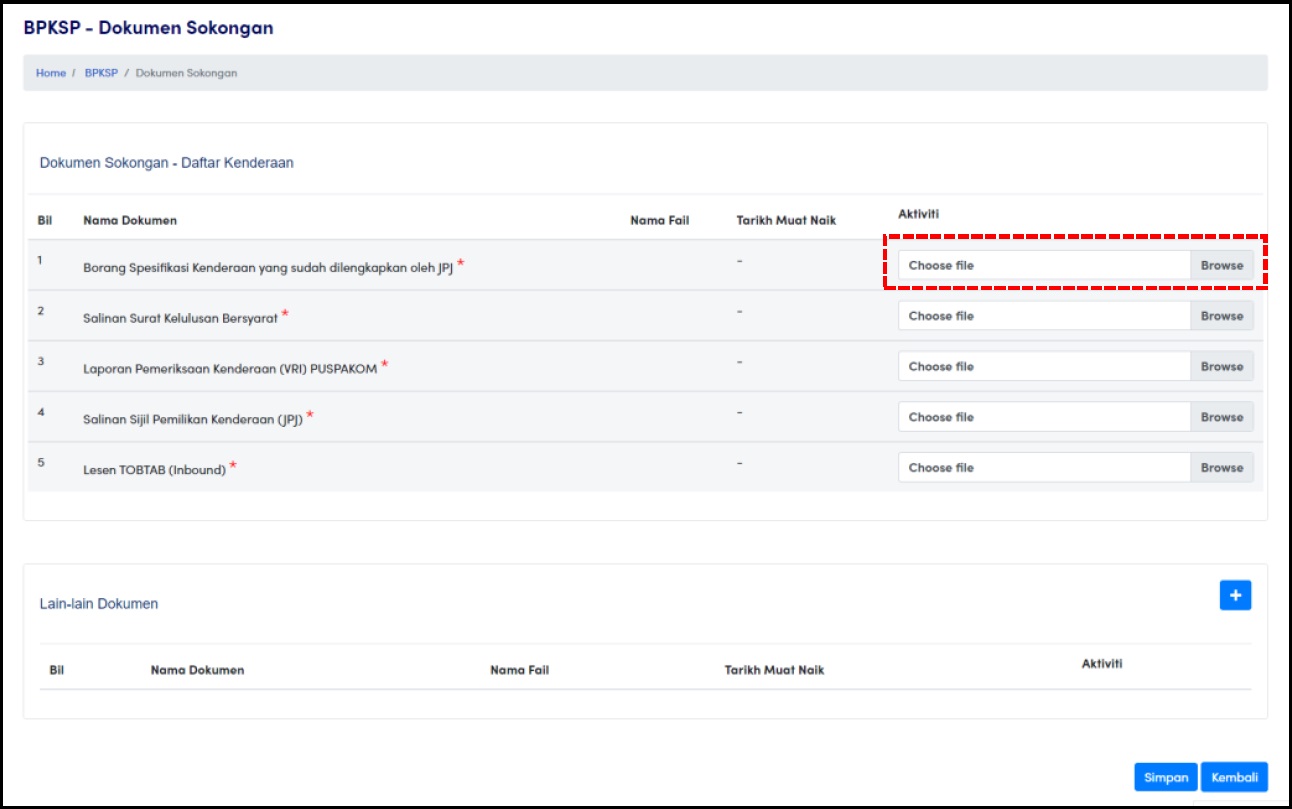
18. Klik butang <Browse> untuk memilih dokumen yang berkaitan untuk dimuat naik.
NOTA:
Dokumen sokongan yang diterima adalah di dalam format PDF.
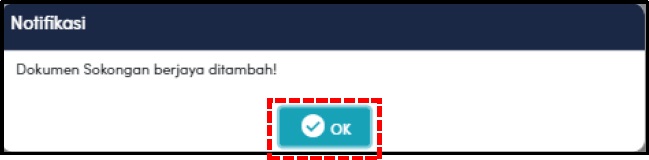
19. Klik butang <OK> untuk meneruskan permohonan.
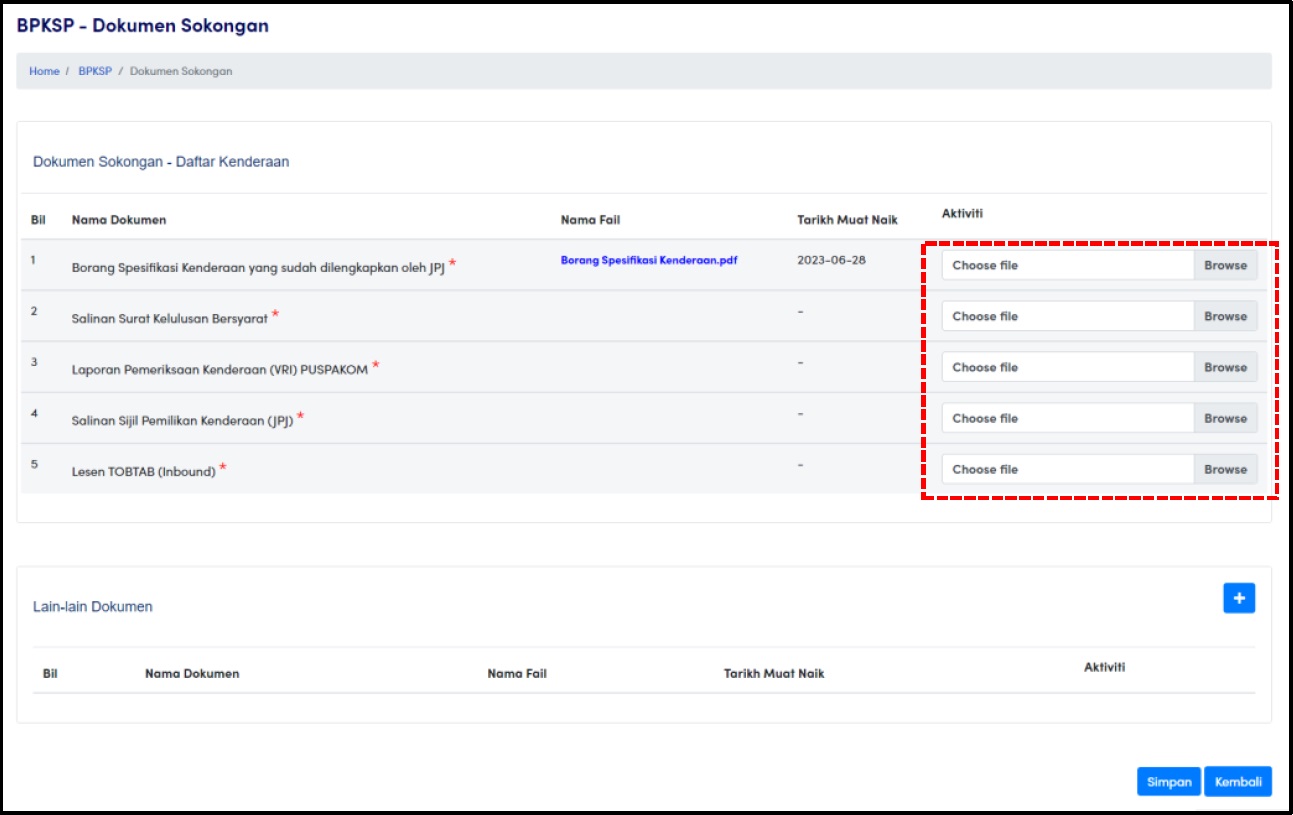
20. Ulang Langkah 18 dan 19 untuk memuat naik kesemua dokumen sokongan yang diperlukan.
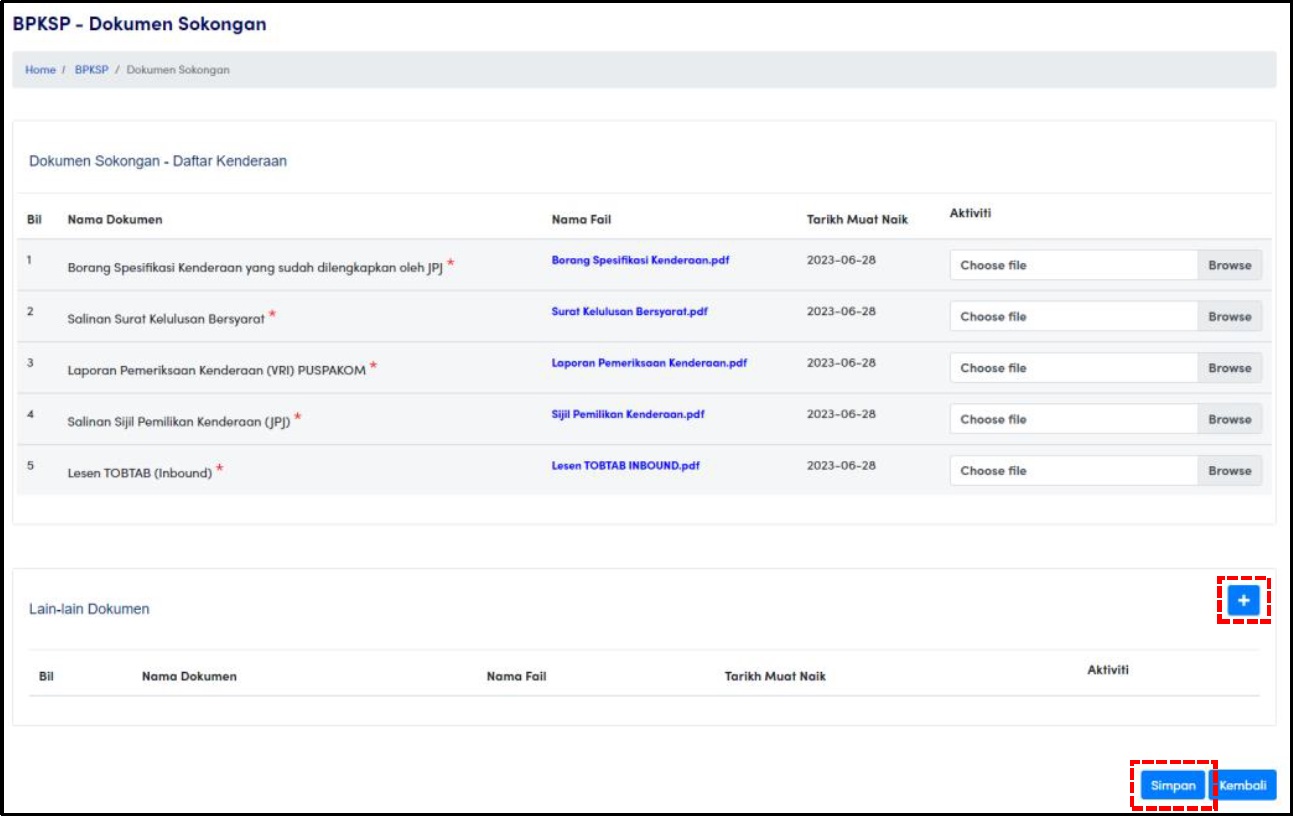
21. Klik butang <+> untuk memuat naik lain-lain dokumen (jika perlu).
Klik butang <Simpan> jika tidak perlu menambah dokumen sokongan dan terus ke Langkah 25.
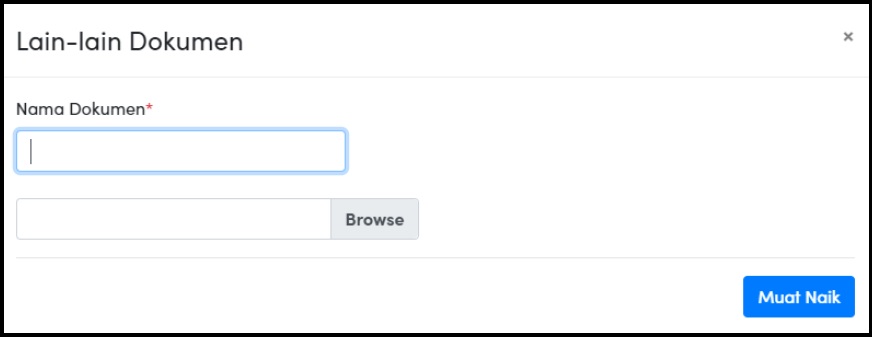
22. Isikan nama dokumen dan klik butang <Browse> untuk memilih dan memuat naik dokumen.
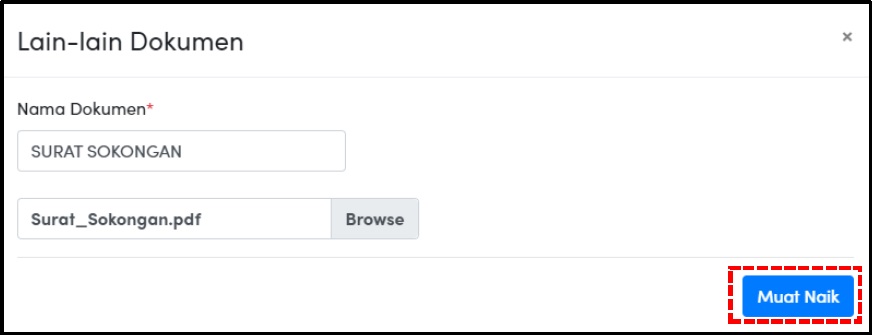
23. Klik butang <Muat Naik> untuk meneruskan permohonan.
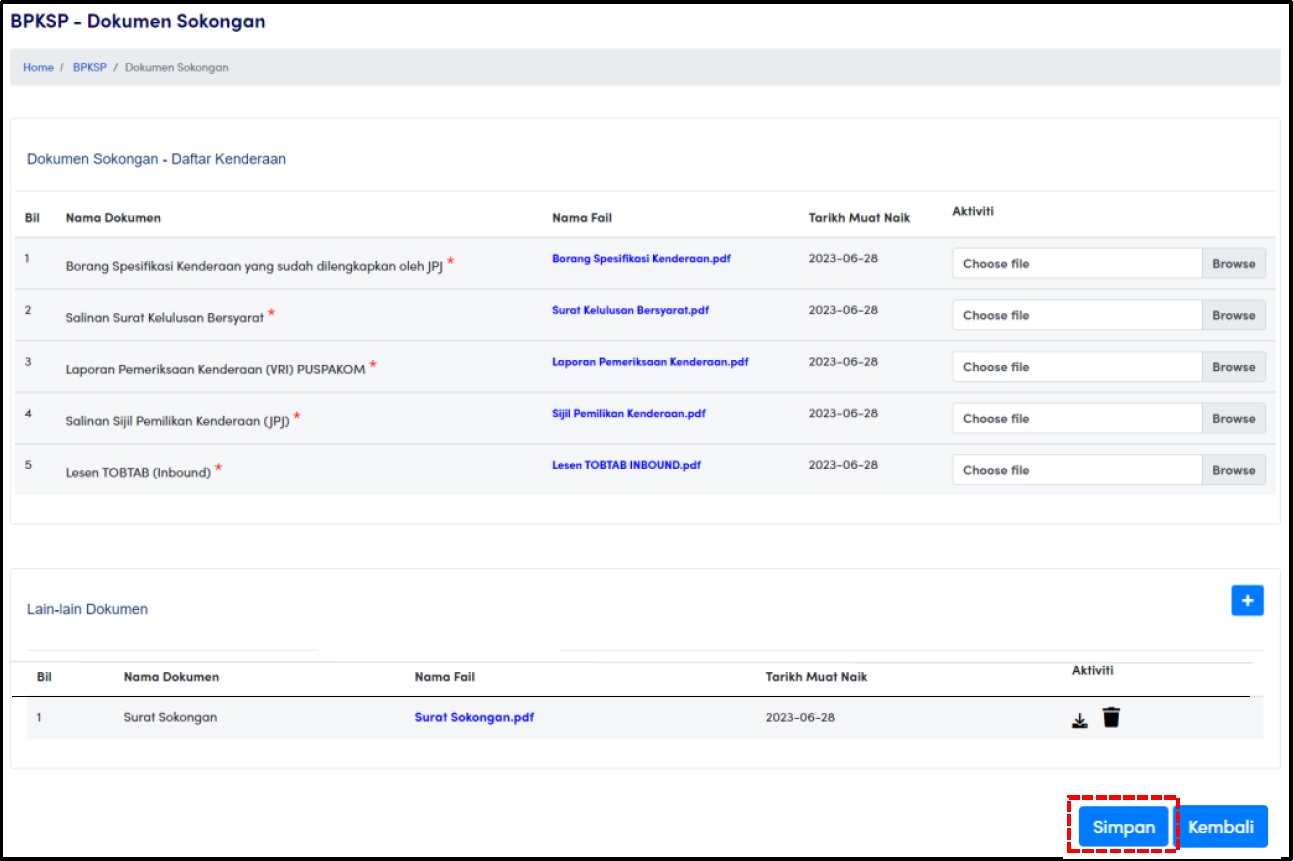
24. Klik butang <Simpan> untuk meneruskan permohonan.
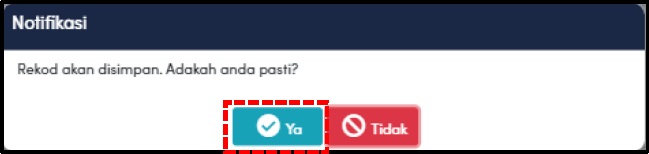
25. Klik butang <Ya> untuk meneruskan permohonan.
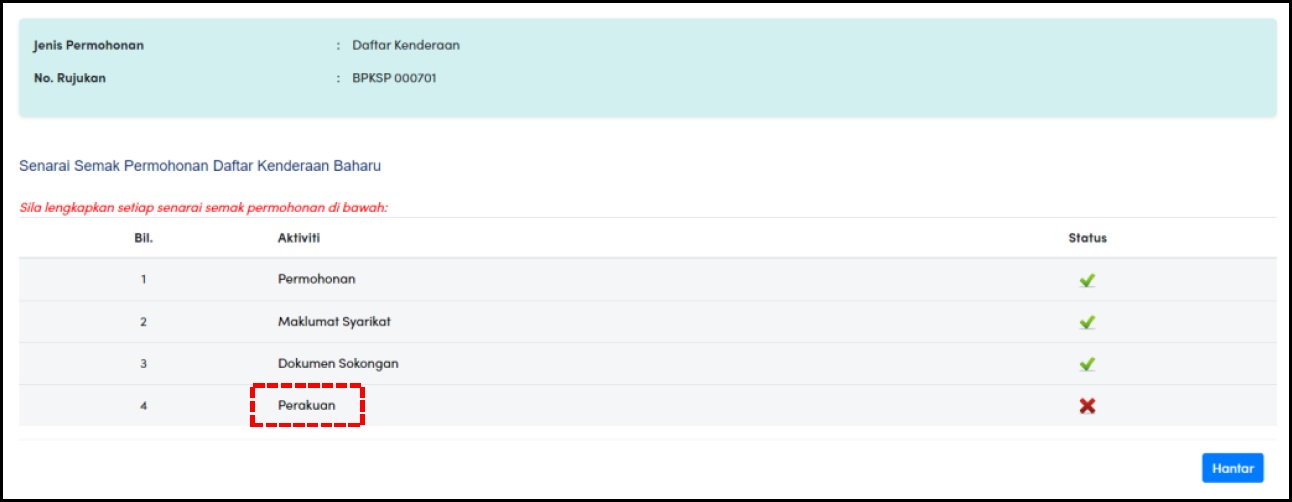
26. Klik pautan 'Perakuan'.
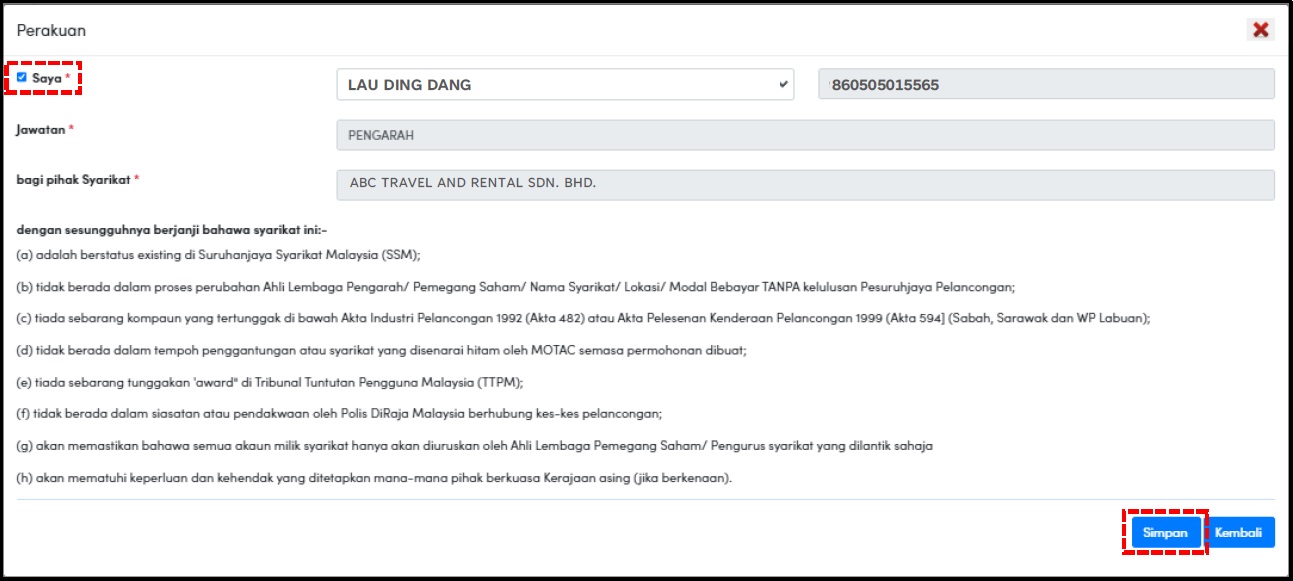
27. Klik <Checkbox> dan sila pilih nama Pengarah yang berkaitan untuk Perakuan.
Pastikan nombor MyKad adalah betul. Klik butang <Simpan> untuk meneruskan permohonan.
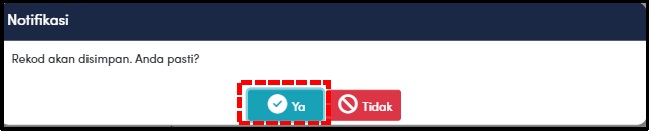
28. Klik butang <Ya> untuk meneruskan permohonan.
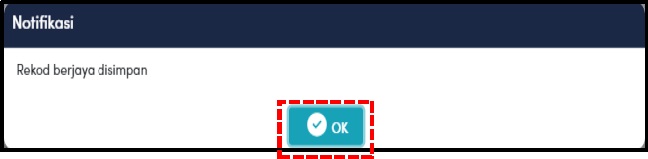
29. Klik butang <OK> untuk meneruskan permohonan.
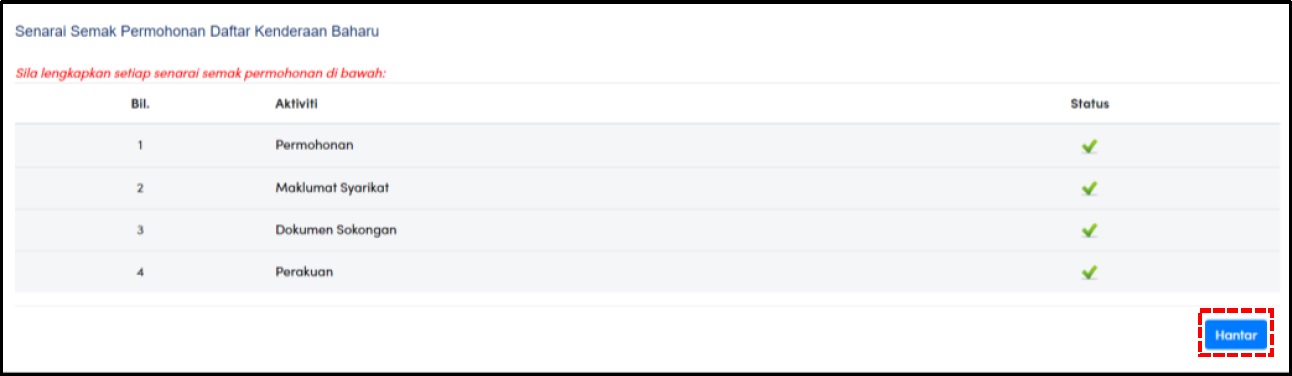
30. Klik butang <Hantar> untuk meneruskan permohonan.
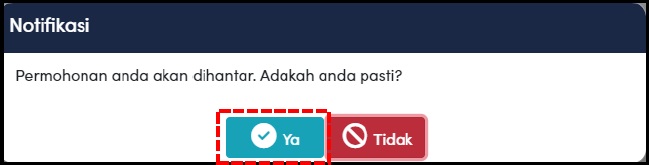
31. Klik butang <Ya> untuk meneruskan permohonan
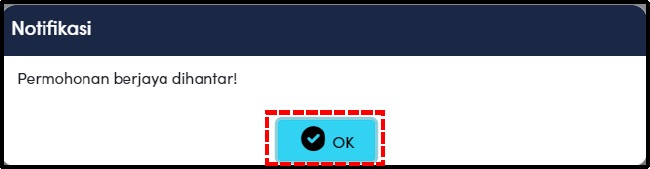
32. Klik butang <OK> untuk meneruskan permohonan
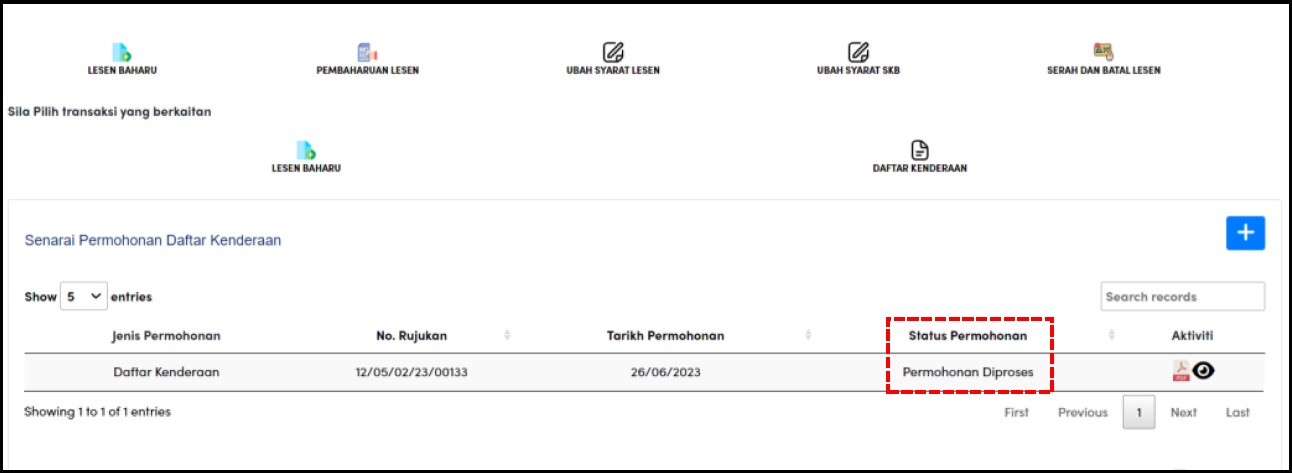
33. Status permohonan dikemaskini kepada 'Permohonan Diproses'.